Khi xem các video có nội dung không phù hợp, trẻ rất dễ suy nghĩ sai lầm hoặc có cái nhìn lệch lạc. Do đó, bên cạnh việc kiểm soát thời gian sử dụng smartphone, bạn cũng nên áp dụng thêm một số mẹo nhỏ để ngăn chặn những video độc hại khi trẻ tìm kiếm.

1. Video Blocker
Để chặn các video, các channel (kênh) phiền phức trên YouTube, bạn chỉ cần cài đặt tiện ích mở rộng Video Blocker tại địa chỉ http://bit.ly/video-blocker, tương thích với Google Chrome, Cốc Cốc, Opera và các trình duyệt sử dụng mã nguồn mở Chromium.
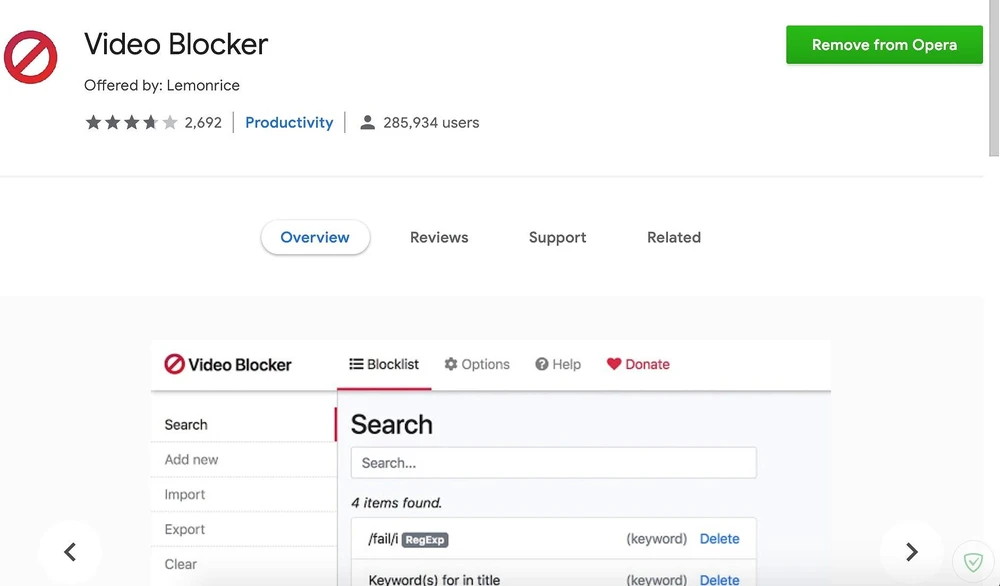
Khi hoàn tất, bạn có thể sử dụng tiện ích theo hai cách khác nhau. Cụ thể, người dùng có thể nhấp chuột phải vào một video bất kì trên YouTube và chọn Block videos from this channel để chặn vĩnh viễn.
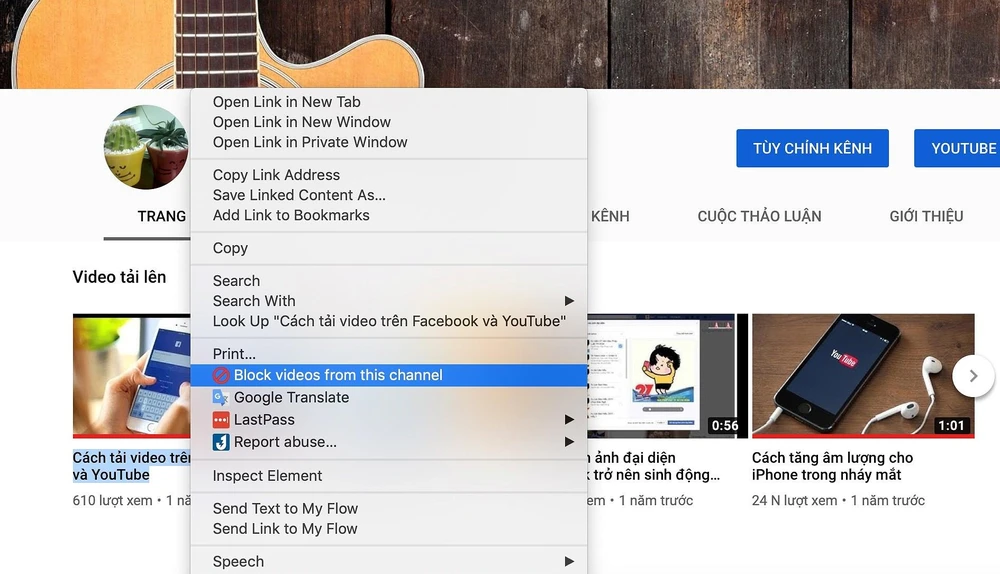
Ngoài ra, bạn có thể bấm vào biểu tượng Video Blocker ở góc trên bên phải, nhập từ khóa cần chặn, sau đó lựa chọn là Channel (chặn các kênh có chứa từ khóa tương ứng), Wildcard (chặn các kênh có chứa các kí tự tương ứng) hoặc Keyword (chặn các kênh có từ khóa tương ứng) rồi nhấn Add.
Kể từ lúc này, những Channel (kênh) hoặc video nào có chứa từ khóa tương ứng sẽ bị ẩn khỏi màn hình chính, các vị trí khác bao gồm cả trong kết quả tìm kiếm. Bằng cách này, người dùng cũng có thể chặn được các video có nội dung không phù hợp với con trẻ.
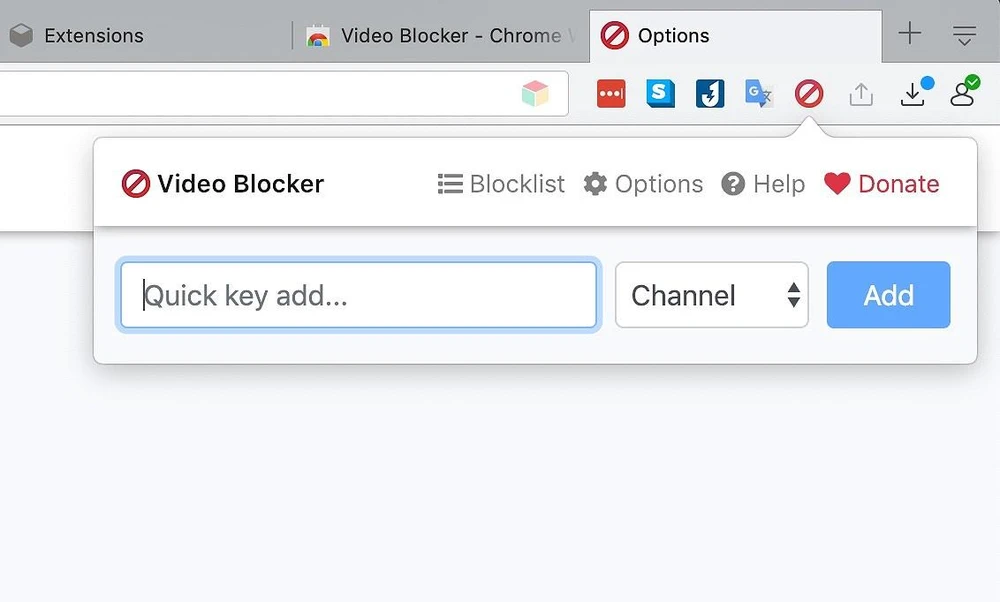
Nếu muốn xem lại danh sách các Channel (kênh) hoặc từ khóa đang bị chặn, bạn hãy nhấp phải chuột vào biểu tượng của tiện ích và chọn Options. Bên cạnh đó, người dùng cũng có thể xuất danh sách này thành tập tin .csv để nhập vào một máy tính khác cũng đang cài tiện ích.
2. Kích hoạt bộ lọc trên YouTube
Nếu đang sử dụng YouTube trên điện thoại, bạn có thể chặn các nội dung không phù hợp cho trẻ em theo cách sau.
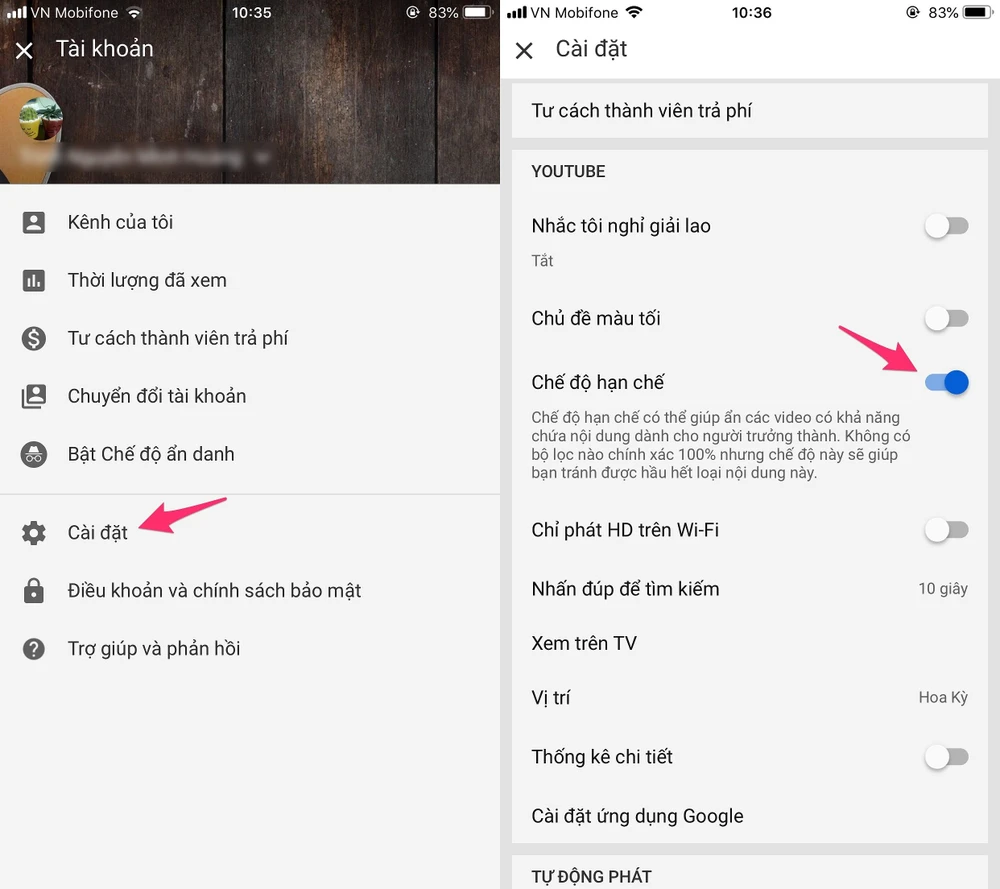
Đầu tiên, bạn hãy mở ứng dụng YouTube, bấm vào ảnh đại diện ở góc trên bên phải và chọn Cài đặt > Chế độ hạn chế. Về cơ bản, chế độ này sẽ giúp ẩn các video có chứa nội dung người lớn.
Tất nhiên, không bộ lọc nào hoạt động chính xác 100%, nhưng đa phần những video có nội dung không phù hợp sẽ bị chặn. Ngoài ra, người dùng cũng có thể cài đặt ứng dụng YouTube Kids cho trẻ em để bảo vệ trẻ tốt hơn.
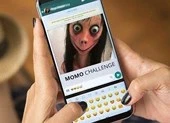
3. YouTube Kids
Đầu tiên, bạn hãy cài đặt YouTube Kids cho điện thoại Android hoặc iOS thông qua Google Play/App Store.
Tiếp theo, bạn phải thiết lập một số thông tin cần thiết trước khi sử dụng, đơn cử như mật khẩu truy cập, độ tuổi con trẻ,… điều này sẽ giúp YouTube Kids hiển thị nội dung phù hợp hơn.
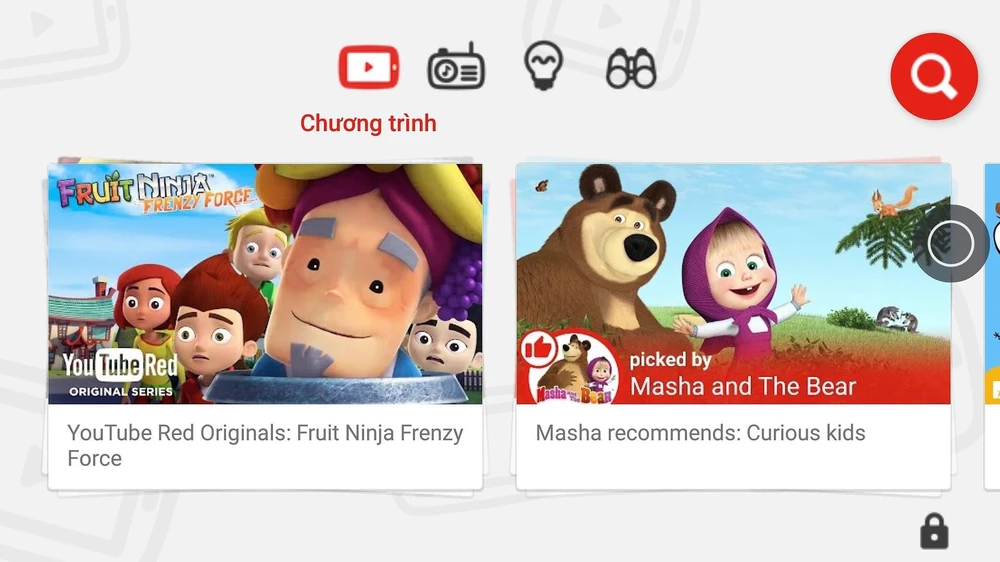
Nếu muốn con trẻ chỉ được xem những video có sẵn trên màn hình chính, người dùng có thể tạm thời vô hiệu hóa tính năng tìm kiếm. Giao diện của YouTube Kids khá đơn giản với một số mục chính gồm Được đề xuất, Chương trình, Âm nhạc, Học tập và Khám phá.
Để giới hạn thời gian xem video của con trẻ, bạn hãy chạm vào biểu tượng ổ khóa ở góc phải bên dưới, nhập mật khẩu khi được yêu cầu, sau đó chọn Hẹn giờ và thiết lập khoảng thời gian tương ứng. Khi hết giờ, ứng dụng sẽ tự động đóng lại.
Trong phần Cài đặt, người dùng có thể thay đổi lại một số thiết lập về độ tuổi, bật/tắt chức năng tìm kiếm, phụ đề hoặc tạo mật mã cố định để ngăn con trẻ xem các video không phù hợp.
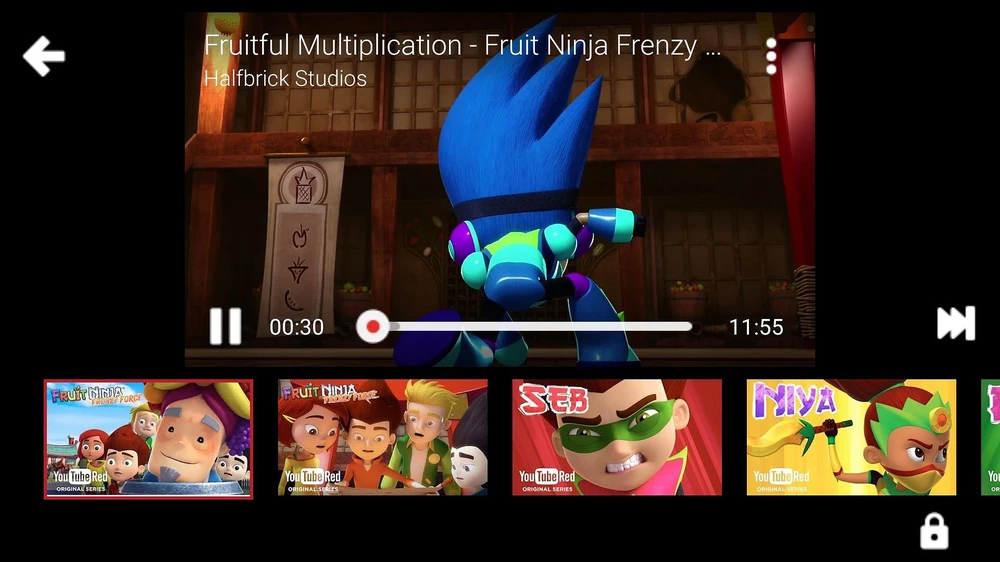
Nhìn chung, YouTube Kids hoạt động khá hiệu quả (có phụ đề tiếng Việt), cho phép người dùng giới hạn thời gian xem video, đồng thời ngăn chặn các nội dung không phù hợp.
Nếu cảm thấy hữu ích, bạn đừng quên chia sẻ bài viết trên kynguyenso.plo.vn cho nhiều người cùng biết hoặc để lại bình luận khi gặp rắc rối trong quá trình sử dụng.

